작가:
Eugene Taylor
창조 날짜:
12 팔월 2021
업데이트 날짜:
22 6 월 2024
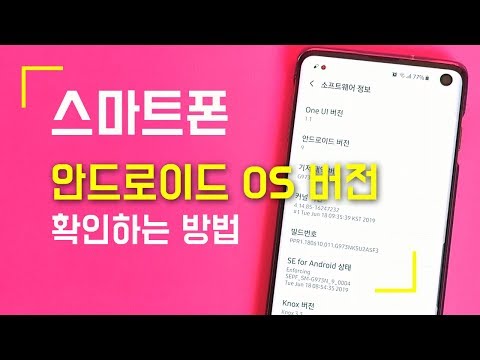
콘텐츠
Google은 지속적으로 새로운 버전의 Android를 개발하고 있습니다. 이러한 업데이트는 다른 제조업체와 모바일 제공 업체에서 조정하여 자체 휴대폰에 사용됩니다. 새로운 것이 나타날 때 모든 전화기가 업데이트를받는 것은 아니지만 상대적으로 새로운 장치를 사용하는 경우 방금 출시 된 업데이트를 전화기에서도 사용할 수 있습니다.
단계로
방법 1/3 : 시스템 업데이트 도구 사용
 기기에서 설정 메뉴를 엽니 다. 이 작업은 여러 가지 방법으로 수행 할 수 있습니다. 홈 화면 또는 애플리케이션에서 설정 앱을 탭하거나 기기에서 메뉴 버튼을 누르고 설정을 선택합니다.
기기에서 설정 메뉴를 엽니 다. 이 작업은 여러 가지 방법으로 수행 할 수 있습니다. 홈 화면 또는 애플리케이션에서 설정 앱을 탭하거나 기기에서 메뉴 버튼을 누르고 설정을 선택합니다. - 비교적 큰 파일은 사용 가능한 데이터 번들에서 상당한 부분을 차지할 수 있으므로 업데이트 중에 휴대폰을 무선 네트워크에 연결하는 것이 좋습니다.
 '기기 정보'까지 아래로 스크롤합니다....’. "시스템 정보"또는 "전화 정보"라고 표시 될 수도 있습니다. 일반적으로이 옵션은 설정 메뉴 하단에 있습니다. 탭하여 엽니 다.
'기기 정보'까지 아래로 스크롤합니다....’. "시스템 정보"또는 "전화 정보"라고 표시 될 수도 있습니다. 일반적으로이 옵션은 설정 메뉴 하단에 있습니다. 탭하여 엽니 다.  옵션 "업데이트...’. "시스템 업데이트"또는 "소프트웨어 업데이트"도있을 수 있습니다. 일반적으로 "휴대 전화 정보"메뉴의 상단에 있습니다.
옵션 "업데이트...’. "시스템 업데이트"또는 "소프트웨어 업데이트"도있을 수 있습니다. 일반적으로 "휴대 전화 정보"메뉴의 상단에 있습니다. - "시스템 업데이트"라는 옵션이 표시되지 않으면 휴대 전화가 무선 업데이트를 지원하지 않는 것입니다. 이 경우 휴대폰의 지원 페이지로 이동하여 제조업체에서 직접 업데이트를 다운로드해야합니다. 이것은 구형 Android 휴대폰에서만 발생하는 문제입니다.
 새 업데이트를 검색합니다. "지금 확인"또는 "시스템 업데이트 확인"을 탭합니다. 그러면 전화기가 사용 가능한 업데이트를 확인하기 시작합니다.
새 업데이트를 검색합니다. "지금 확인"또는 "시스템 업데이트 확인"을 탭합니다. 그러면 전화기가 사용 가능한 업데이트를 확인하기 시작합니다. - 휴대 전화에서 모든 새로운 Android 버전을 자동으로 사용할 수있는 것은 아닙니다. 장치에 특정 업데이트를 사용할 수 있는지 여부는 제조업체 및 공급자에게 달려 있으며, 특히 이전 장치 인 경우 장치에서 업데이트를 사용할 수 없을 가능성이 있습니다.
- 최신 버전의 Android로 업데이트하고 싶지만 기기에서 허용하지 않는 경우 휴대 전화를 루팅하고 기기에 맞춤 ROM을 설치해보세요.
 사용 가능한 업데이트를 다운로드하려면 "다운로드"를 누릅니다. 이러한 업데이트는 상대적으로 클 수 있으므로 무선 네트워크에 연결되어 있는지 확인하십시오.
사용 가능한 업데이트를 다운로드하려면 "다운로드"를 누릅니다. 이러한 업데이트는 상대적으로 클 수 있으므로 무선 네트워크에 연결되어 있는지 확인하십시오.  다운로드 후 "설치"또는 "지금 설치"를 눌러 설치를 시작합니다. 실수로 창을 닫은 경우 "장치 정보"섹션의 "시스템 업데이트"도구로 돌아가서 설치를 시작할 수 있습니다.
다운로드 후 "설치"또는 "지금 설치"를 눌러 설치를 시작합니다. 실수로 창을 닫은 경우 "장치 정보"섹션의 "시스템 업데이트"도구로 돌아가서 설치를 시작할 수 있습니다.
방법 2/3 : 업데이트 강제 확인
 전화 앱을 엽니 다. 전화 앱을 사용하여 강제로 업데이트를 확인할 수 있습니다. 어떤 사람들은 평소보다 더 빨리 이런 방식으로 업데이트를 받아 왔습니다.
전화 앱을 엽니 다. 전화 앱을 사용하여 강제로 업데이트를 확인할 수 있습니다. 어떤 사람들은 평소보다 더 빨리 이런 방식으로 업데이트를 받아 왔습니다. - 사용 가능한 업데이트가 없으면이 방법으로 업데이트를 다운로드 할 수 없습니다.
 요구.*#*#2432546#*#*. 마지막 *를 입력하면 휴대 전화가 자동으로 업데이트를 확인합니다.
요구.*#*#2432546#*#*. 마지막 *를 입력하면 휴대 전화가 자동으로 업데이트를 확인합니다.  "체크인 성공"메시지를 기다리십시오. 이 메시지는 알림과 함께 표시됩니다. 이 메시지는 연결이 설정되었음을 나타내지 만 반드시 업데이트를 사용할 수 있음을 의미하지는 않습니다.
"체크인 성공"메시지를 기다리십시오. 이 메시지는 알림과 함께 표시됩니다. 이 메시지는 연결이 설정되었음을 나타내지 만 반드시 업데이트를 사용할 수 있음을 의미하지는 않습니다. - 업데이트를 다운로드하십시오 (사용 가능한 경우). 사용 가능한 업데이트가있는 경우 다운로드 시작 방법에 대한 지침이있는 메시지가 화면에 나타납니다.
3 가지 방법 중 3 : 컴퓨터로 삼성 휴대폰 업데이트
 컴퓨터에 "Samsung Kies"소프트웨어를 설치합니다. 이 프로그램은 삼성 장치와 컴퓨터 사이의 인터페이스를 형성하여 컴퓨터를 통해 휴대폰에 새 펌웨어를 설치할 수 있습니다.
컴퓨터에 "Samsung Kies"소프트웨어를 설치합니다. 이 프로그램은 삼성 장치와 컴퓨터 사이의 인터페이스를 형성하여 컴퓨터를 통해 휴대폰에 새 펌웨어를 설치할 수 있습니다. - 종종 소프트웨어는 CD 형태로 전화기와 함께 제공됩니다. CD가없는 경우 Samsung 웹 사이트에서 Samsung Kies를 무료로 다운로드 할 수 있습니다.
 USB 케이블로 삼성 휴대폰을 컴퓨터에 연결합니다.
USB 케이블로 삼성 휴대폰을 컴퓨터에 연결합니다. 휴대폰의 연결 옵션 목록에서 "Samsung Kies"를 선택합니다.
휴대폰의 연결 옵션 목록에서 "Samsung Kies"를 선택합니다.- 휴대폰을 처음 연결할 때 컴퓨터에 일부 드라이버가 자동으로 설치 될 수 있습니다.
 컴퓨터에서 Kies를 시작하십시오. 삼성 휴대폰이 자동으로 감지됩니다.
컴퓨터에서 Kies를 시작하십시오. 삼성 휴대폰이 자동으로 감지됩니다.  버튼을 누릅니다.펌웨어 업그레이드 기본 정보 탭에서. 새 펌웨어를 사용할 수 없으면 버튼이 표시되지 않습니다.
버튼을 누릅니다.펌웨어 업그레이드 기본 정보 탭에서. 새 펌웨어를 사용할 수 없으면 버튼이 표시되지 않습니다.  화면의 지시에 따라 업데이트를 설치하십시오. 업데이트 중에 문제가 발생할 경우 장치가 자동으로 백업됩니다.
화면의 지시에 따라 업데이트를 설치하십시오. 업데이트 중에 문제가 발생할 경우 장치가 자동으로 백업됩니다.
팁
- 새 업데이트가 출시되면 이동 통신사에서 알려드립니다. 장치에서 업데이트를 사용할 수 있으려면 다소 시간이 걸릴 수 있습니다.



